ผู้ใช้ PS5 ยังคงเจอปัญหาที่เล่นเกมไปแล้วๆ อยู่ๆ เครื่องก็ดับไปเองบ่อยๆ อยู่ หากคุณเองเป็นหนึ่งในนั้นล่ะก็ลองมาดู 7 วิธีเบื้องต้นในการแก้ปัญหานี้ที่ทำได้ด้วยตัวเองกัน

หลังจากได้รับ PS5 ผู้เล่นบางคนรายงานว่าคอนโซลของพวกเขาสุ่มปิดระหว่างการเล่นเกม สำหรับบางคนนั้น PS5 จะปิดเองเมื่ออยู่ในโหมดพัก ที่แย่กว่านั้นคือการปิดระบบแบบสุ่มที่เกิดขึ้นได้ตลอดเวลาถึงแม้ว่าจะเปิดเครื่องไว้เฉยๆ โดยไม่ทำอะไร อาการเหล่านี้ดูเหมือนจะเกิดขึ้นโดยไม่มีเหตุผล
โชคดีที่มีวิธีแก้ไขและสนุกกับ PS5 โดยไม่ต้องกลัวการปิดระบบแบบสุ่มเหล่านี้ที่คุณสามารถลองทำได้ด้วยตัวเองได้
วิธีป้องกัน PS5 ของคุณจากการปิดระบบแบบสุ่ม
หากคุณเป็นส่วนหนึ่งของชนกลุ่มน้อยที่ PS5 ปิดแบบสุ่ม มันอาจทำให้ความเพลิดเพลินในคอนโซลของคุณลดลง ต่อไปนี้เป็น 7 วิธีในการแก้ปัญหาและแก้ไข PlayStation 5 ที่ไม่ยอมหยุดทำงานเอง
- ตรวจสอบให้แน่ใจว่าคุณได้เชื่อมต่อสายไฟของ PS5 อย่างถูกต้อง
- เชื่อมต่อ PS5 ของคุณเข้ากับเต้ารับไฟฟ้าโดยตรง
- อัปเดตเฟิร์มแวร์ของ PS5
- ปิดใช้งานโหมดพักผ่อน
- ปิดใช้งาน HDMI Device Link
- สร้างฐานข้อมูลของ PS5 ใหม่
- แก้ไขปัญหาความร้อนสูงเกินไปของ PS5
ตรวจสอบให้แน่ใจว่าคุณได้เชื่อมต่อสายไฟของ PS5 อย่างถูกต้อง

ก่อนเริ่มเปลี่ยนการตั้งค่าใดๆ ตรวจสอบให้แน่ใจว่าคุณได้ต่อสายไฟอย่างถูกต้อง หากสายไฟหลวม อาจทำให้เครื่องดับได้ ซึ่งจะเป็นการปิด PS5 ของคุณอย่างไม่ถูกต้อง หากปัญหายังคงอยู่อาจเป็นไปได้ว่าคุณใช้สายไฟที่ชำรุดและคุณควรลองเปลี่ยนเพื่อดูว่าแก้ปัญหาได้หรือไม่
เชื่อมต่อ PS5 ของคุณเข้ากับเต้ารับไฟฟ้าโดยตรง

สมมติว่าคุณเชื่อมต่อ PS5 กับปลั๊กพ่วงร่วมกับอุปกรณ์อื่นๆ ที่ใช้พลังงานมาก สถานการณ์นี้อาจทำให้คอนโซลได้รับพลังงานไม่เพียงพอเมื่อจำเป็น ทำให้เกิดการปิดระบบแบบสุ่มขึ้นมาได้
ในการแก้ไขปัญหานี้ให้เสียบสายไฟของ PS5 เข้ากับเต้ารับที่ผนังโดยตรง หากไม่ได้ผลปัญหาอาจเกิดจากเต้ารับเอง และคุณควรลองต่อสายไฟเข้ากับเต้ารับอื่นเพื่อดูว่าปัญหายังคงอยู่หรือไม่
อัปเดตเฟิร์มแวร์ของ PS5

บางครั้ง การปิด PS5 แบบง่ายๆ การแก้ไขแบบสุ่มอาจเป็นการอัปเดต PlayStation 5 ของคุณ เมื่อระบบ PS5 ของคุณออนไลน์ ให้ไปที่การตั้งค่า > ระบบ > ซอฟต์แวร์ระบบ > การอัปเดตซอฟต์แวร์ระบบและการตั้งค่า(Settings > System > System Software > System Software Update and Settings)
จากนั้นเลือก อัปเดตซอฟต์แวร์ระบบ(Update System Software) จากนั้นเลือก อัปเดตโดยใช้อินเทอร์เน็ต(Update Using Internet) จากนั้นเลือก อัปเดต(Update) เพื่อเริ่มดาวน์โหลดและติดตั้งเฟิร์มแวร์ล่าสุด
หมายเหตุ – ควรมั่นใจว่าช่วงที่กดทำการอัปเดทเฟิร์มแวร์นั้นจะไม่เกิดไฟดับ
ปิดใช้งานโหมดพักผ่อน

หากคุณสังเกตเห็นว่า PS5 ของคุณปิดระหว่างโหมดพัก(Rest Mode) คุณอาจต้องปิดคุณสมบัตินี้ หากต้องการปิดใช้งานโหมดพัก ให้ไปที่ การตั้งค่า > ระบบ > การประหยัดพลังงาน(Settings > System > Power Saving)
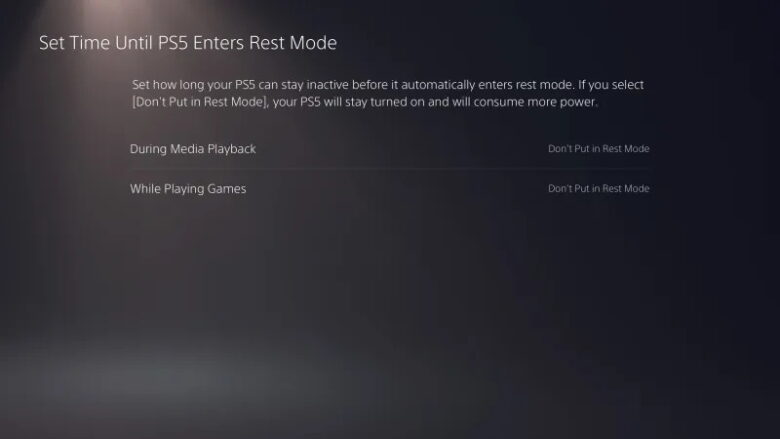
เลือก ตั้งเวลา จนกว่า PS5 จะเข้าสู่โหมดพัก(Set Time Until PS5 Enters Rest Mode) และตั้งค่าตัวเลือก ระหว่างเล่นสื่อและขณะเล่นเกม(During Media Playback และ While Playing Games) เป็นไม่ใช้งานในโหมดพัก(Don’t Put In Rest Mode) ในเมนูแบบเลื่อนลงตามลำดับ
ไม่มีใครรู้ว่าเหตุใด PS5 จึงปิดแบบสุ่มระหว่างโหมดพัก ซึ่งเป็นสาเหตุที่การปิดใช้งานเป็นวิธีเดียวที่จะแก้ไขได้ในตอนนี้ จนกว่า Sony จะจัดหาวิธีแก้ปัญหา การทำเช่นนี้จะทำให้คอนโซลไม่เข้าสู่โหมดพักโดยอัตโนมัติเมื่อคุณไม่อยู่เป็นเวลานานพอ
ปิดใช้งาน HDMI Device Link
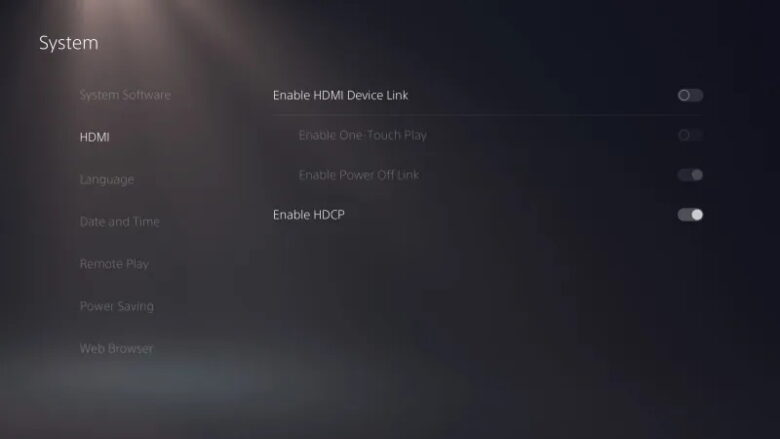
HDMI Device Link ของ PS5 อาจเป็นสาเหตุที่ทำให้ PS5 ของคุณปิดแบบสุ่ม หากต้องการปิดใช้งานคุณสมบัตินี้ ให้ไปที่ การตั้งค่า > ระบบ > HDMI(Settings > System > HDMI) เลือก HDMI Device Link แล้วกดปุ่ม X บนตัวควบคุม Dual Sense เพื่อปิด
สร้างฐานข้อมูลของ PS5 ใหม่
หากต้องการสร้างฐานข้อมูลของ PS5 ใหม่ ให้เริ่มด้วยการปิด PS5 ถัดไป คุณต้องเข้าสู่ Safe Mode โดยกดปุ่มเปิดปิดบนคอนโซลของคุณค้างไว้ประมาณห้าวินาที ขณะทำเช่นนี้ PS5 จะส่งเสียงบี๊บสองครั้งก่อนเข้าสู่เซฟโหมด
คุณไม่สามารถใช้คอนโทรลเลอร์แบบไร้สายได้ในขณะที่ระบบอยู่ในโหมดพัก ดังนั้นให้เชื่อมต่อคอนโทรลเลอร์ Dual Sense กับ PS5 โดยใช้สาย USB-C แล้วเปิดสวิตช์ จากรายการตัวเลือกที่มี ให้เลือก สร้างฐานข้อมูลใหม่(Rebuild Database) จากนั้น ตกลงแล้วรอสักพักเมื่อระบบทำฐานข้อมูลใหม่แล้วจะมีการรีสตาร์ทเครื่องใหม่เอง
แก้ไขปัญหาความร้อนสูงเกินไปของ PS5
หาก PS5 ของคุณร้อนเกินไป มันสามารถปิดตัวเองได้เพื่อป้องกันส่วนประกอบภายในไม่ให้เสียหาย เมื่อเครื่องร้อนเกินไป คุณอาจได้รับข้อความแสดงข้อผิดพลาดแจ้งว่า “PS5 ร้อนเกินไป ปิด PS5 แล้วรอจนกว่าอุณหภูมิจะลดลง”(“PS5 is too hot. Turn off your PS5, and wait until the temperature goes down.”) ตามที่คำเตือนบอกไว้ เพียงแค่ปิดคอนโซล ปล่อยให้เย็นลง และทุกอย่างก็ปกติดี
บางครั้ง คุณอาจไม่ได้รับคำเตือนว่าคอนโซลร้อนเกินไปและคุณจะสังเกตเห็นว่า PS5 ปิดแบบสุ่ม อย่างไรก็ตามคุณยังสามารถบอกได้ว่าเป็นปัญหาความร้อนสูงเกินไปหากคอนโซลรู้สึกร้อนมากเมื่อสัมผัส, พัดลมส่งเสียงดังมากก่อนที่จะปิดเครื่องหรือคุณประสบปัญหาด้านประสิทธิภาพ เช่นเฟรมเรทดรอปโดยไม่ทราบสาเหตุหรือกราฟิกบกพร่อง
คุณสามารถแก้ไขปัญหาส่วนใหญ่เหล่านี้ได้โดยตรวจสอบให้แน่ใจว่า PS5 ของคุณระบายอากาศได้ดีด้วยวิธีต่อไปนี้
- ตรวจสอบให้แน่ใจว่าไม่มีสิ่งกีดขวางช่องระบายอากาศของ PS5 เนื่องจากการกีดขวางช่องระบายอากาศอาจทำให้การไหลเวียนของอากาศภายในเครื่องหยุดชะงัก
- อย่าวางคอนโซลบนพรมหรือโซฟา ตรวจสอบให้แน่ใจว่าอยู่ในที่โล่งและบนพื้นผิวที่เย็นและไม่ดูดซับความร้อน เช่น พื้นผิวไม้, กระเบื้องหรือหิน
- หากคุณจะวางคอนโซลในแนวตั้ง ตรวจสอบให้แน่ใจว่าคุณได้ติดขาตั้ง PlayStation 5 เพื่อให้แน่ใจว่าช่องระบายอากาศด้านล่างมีอากาศไหลเวียนเพียงพอ
- ใช้กระป๋องลมอัดเพื่อกำจัดฝุ่น(ตัวดักจับความร้อนที่รู้จักกันดี) และสิ่งสกปรกอื่นๆ ออกจากช่องระบายอากาศ
นอกไปจากนั้นแล้วคุณยังสามารถที่จะทำความสะอาดพัดลมระบายอากาศในตัวเครื่องด้วยตัวเองได้เพื่อให้แน่ใจว่าพัดลมทำงานอย่างถูกต้องและไม่มีฝุ่นหมุนเวียนอยู่ภายในเคสของ PS5 ในตอนแรกอาจดูน่ากลัวที่ต้องถอดแผ่นปิดหน้าและพัดลมออกเพื่อให้ทำความสะอาดได้ดี แต่มันง่ายกว่าที่คนส่วนใหญ่คิด(ดูได้จากคลิปข้างบนเลย)
เมื่อคุณแก้ไขปัญหาความร้อนสูงเกินไป หวังว่า PS5 ที่ปิดเองจะหยุดลง
คุณควรติดต่อ Sony เพื่อแก้ไขเมื่อใด
หาก PlayStation 5 ของคุณยังคงปิดอยู่หลังจากลองวิธีแก้ปัญหาข้างต้น คุณอาจเป็นหนึ่งในผู้โชคร้ายไม่กี่คนที่ได้คอนโซลที่มีข้อบกพร่อง วิธีแก้ปัญหาที่ดีที่สุดคือติดต่อฝ่ายสนับสนุนลูกค้าของ PlayStation เพื่อให้คุณสามารถส่งเครื่องของคุณไปซ่อมได้ อย่างไรก็ตามก่อนส่งเครื่อง ตรวจสอบให้แน่ใจว่า PS5 ยังอยู่ภายใต้การรับประกันและไม่ได้รับความเสียหายทางกายภาพแต่อย่างใด
หากคุณมี PS5 ที่ปิดแบบสุ่ม เราหวังว่าขั้นตอนการแก้ปัญหาที่กล่าวถึงข้างต้นจะช่วยคุณแก้ไขปัญหาได้ ด้วยวิธีนี้ คุณสามารถกลับไปเพลิดเพลินกับ PS5 ของคุณโดยไม่ต้องกังวลว่าเครื่องจะปิดได้ทุกเมื่อ และถ้าไม่ คุณสามารถติดต่อ Sony ได้ตลอดเวลาเพื่อแก้ไขหรือในกรณีเลวร้ายที่สุดให้เปลี่ยนใหม่
ที่มา : makeuseof


















